Come utilizzare un formato data diverso in Fogli Google
La formattazione della data è stata a lungo un problema per gli utenti di fogli di calcolo. A volte un foglio di calcolo non riconosce un input come una data e gli assegna un numero strano, mentre altre volte inserisce la data in un formato diverso da quello che si desidera utilizzare.
Fortunatamente hai un certo controllo su come vengono visualizzate le tue date in Fogli Google. Il nostro tutorial di seguito ti mostrerà come selezionare un gruppo di celle che contengono una data, quindi scegliere una delle tante opzioni di formattazione della data.
Come modificare il tipo di data in Fogli Google
I passaggi di questo articolo sono stati eseguiti nella versione desktop di Google Chrome. Questi passaggi funzioneranno anche con altri browser Web desktop come Firefox, Edge e Safari.
Passaggio 1: accedi a Google Drive all'indirizzo https://drive.google.com e apri il file Fogli contenente le celle della data che desideri riformattare.
Passaggio 2: selezionare le celle contenenti le date che si desidera modificare. Nota che puoi selezionare un'intera colonna facendo clic sulla lettera della colonna, oppure puoi selezionare un'intera riga facendo clic sul numero della riga.

Passaggio 3: fai clic sul pulsante Altri formati nella barra degli strumenti sopra il foglio di calcolo.
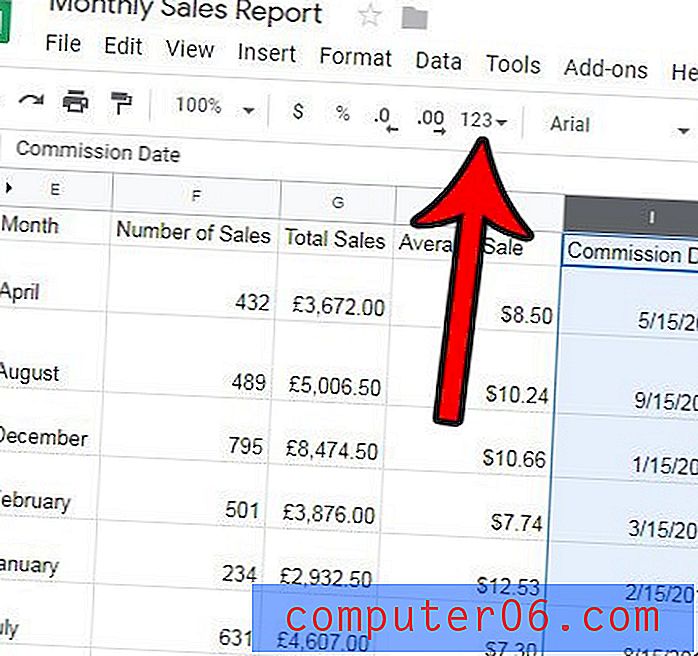
Passaggio 4: Scegli l'opzione Altri formati nella parte inferiore del menu, quindi seleziona l'opzione Altri formati di data e ora .
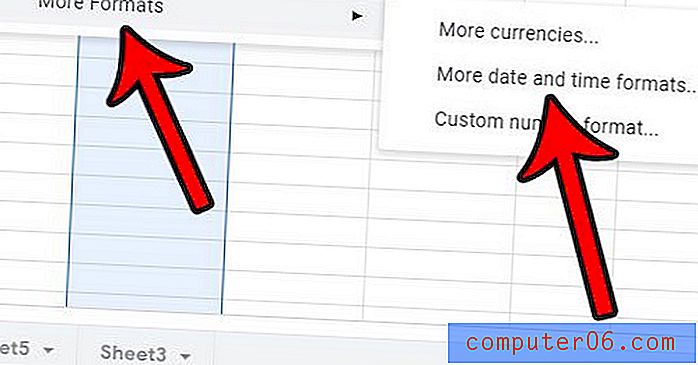
Passaggio 5: selezionare il formato desiderato dall'elenco, quindi fare clic sul pulsante Applica in alto a destra nella finestra.
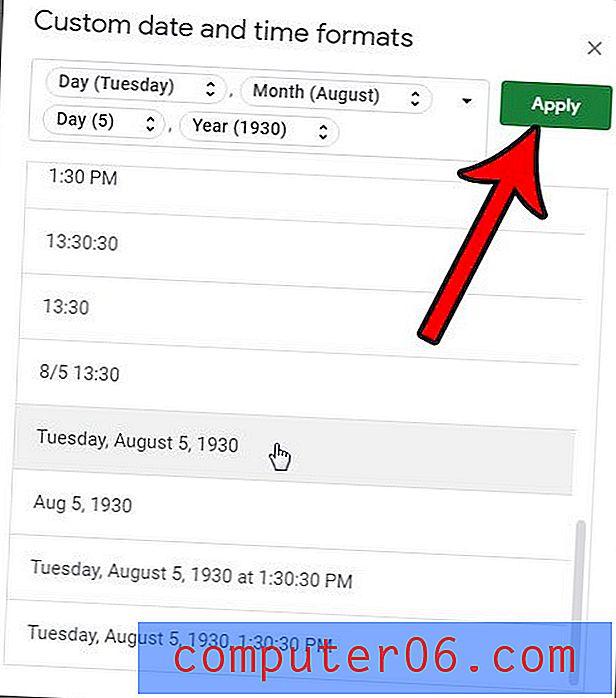
Vuoi includere la data e l'ora ogni volta che stampi questo file? Scopri come aggiungere la data e l'ora all'intestazione in Fogli Google in modo da poter utilizzare tali informazioni quando fai riferimento al documento stampato in futuro.



